
 Table des Matières |
|
Savings Configurations |
|
Identification |
Savings |
Intérêt |
Modify Transactions |
|
State of Accounts |
Loan Performer Help |
| Détails d'Epargne |
Détails d'Epargne
A cette page, vous pouvez ouvrir ou fermer des comptes d'épargne des clients et visualiser les détails de ceux existants.
N.B. :La saisie des transactions de l'épargne du client dans le module Epargne de Loan Performer n'est que possible après que vous ayez ouvert un compte d'épargne pour ce client à cette page !
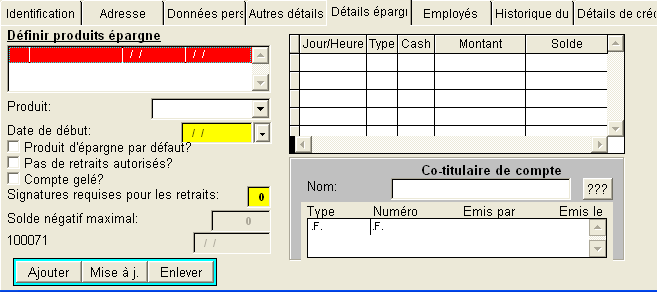
Pour Ouvrir un nouveau compte :
D'abord, choisir un "Produit", à partir de la liste dans la boîte déroulante, pour lequel un compte sera ouvert.
Avant de commencer à ouvrir des comptes d'épargne, vous devez entrer les produits d'épargne que votre organisation fournit aux clients dans le menu Système/Configuration/Produits et définir leurs paramètres au menu Système/Configuration/Epargne.
Mettez en surbrillance un "Produit" à la liste et entrez tous les détails nécessaires :
Veuillez noter qu'il n'est pas possible d'entrer toute transaction d'épargne avant la date d'ouverture du compte d'épargne.
· Co-Titulaire de Compte
En cas de compte joint, Saisir dans ce champ le nom du Co-Titulaire du compte.
· Carte d'Identité
Dans ce champ, entrez le type et le numéro de la carte d'identité du Co-Titulaire du compte. Si au menu Système/Configuration/Registre Partie 1, vous avez spécifié la largeur et le format de la carte d'identité du client (voir la page Identification), ces données doivent se conformer à ces spécifications.
· Signatures Requises pour les Retraits
Dans ce champ, indiquez le nombre de signatures qu'il faut pour faire un retrait sur le compte d'épargne joint. Le nombre de signatures s'affiche à la page "Information sur le compte d'épargne" à l'entrée du "Dépôt" ou du "Retrait" dans le module Epargne. A ce point, vous pouvez vérifier si les documents autorisant le retrait portent les vraies signatures.
· Produit d'Epargne par Défaut ?
Si la case à cocher pour cette option est marquée, alors ce produit sera la première option sur l'écran à l'entrée du "Dépôt" ou du "Retrait" dans le module Epargne.
Ce dispositif peut aider à accélérer la saisie de données dans des organisations où la plupart des transactions de l'épargne sont faites dans un produit particulier. Ne pas cocher cette case renverse l'option.
· Pas de Retraits Autorisés ?
Activer cette case à cocher n'autorisera pas de retraits et transferts sur ce compte d'épargne pour le produit spécifié. Ne pas cocher cette case renverse l'option.
· Compte Gelé ?
Vous allez temporairement désactiver un compte en cochant cette case. Aucune transaction ne sera donc possible sur ce compte pendant qu'il est gelé. Ne pas cocher cette case renverse l'option.
Pour Sauvegarder un nouveau compte :
Si vous ne continuez pas à saisir les données sur cette page ou sur d'autres pages, n'oubliez pas de presser le bouton "Sauvegarder" à la page principale pour sauvegarder toute l'information saisie.
Pour Visualiser/Modifier ou Supprimer un compte :
Pour visualiser/modifier ou supprimer un compte existant, vous devez le sélectionner sur la liste sous "Définir Produits d'Epargne"
Veuillez noter que l'information dans le tableau à droite de la page est automatiquement mise à jour par Loan Performer à la saisie de transactions d'épargne dans le module Epargne et ce n'est pas modifiable à cette page.
. Vous verrez les détails de ce compte, les transactions faites par ce client depuis la date d'ouverture jusqu'à la date actuelle ainsi que le solde d'épargne.Cependant, il est possible de modifier les détails du compte (p.e.changer la date d'ouverture, réactiver le compte s'il avait été gelé, ou rouvrir un compte fermé). Pour confirmer les modifications, pressez le bouton "Mise à Jour".
Si vous ne continuez pas à saisir les données sur cette page ou sur d'autres pages, n'oubliez pas de presser le bouton "Sauvegarder" à la page principale pour sauvegarder toutes les modifications.
Pour fermer le Compte :
Mettez en surbrillance le produit don't vous clôturez le compte sur la liste sous "Définir Produits Epargne". Entrer la "Date de Clôture" (la date où le client clôture le compte pour ce produit particulier). Vous verrez deux nouveaux champs apparaître sur l'écran : "Raison", où vous entrez une raison pour la clôture de ce compte et "Frais de Clôture de Cpte".

Les frais de clôture de compte (si c'est approprié) peuvent être entrés à cette page chaque fois que vous clôturez un compte. On peut aussi les définir entant que montant par défaut ou obligatoire au menu Système/Configuration/Registre Partie 1. Vous devrez cliquer sur le bouton "Mise à Jour" et sur le bouton "Sauvegarder" avant que ce montant ne soit débité sur le solde de l'épargne du client.
Quand vous cliquez sur le bouton "Mise à Jour" pour confirmer la clôture de compte, le message "Voulez-vous calculer l'intérêt pour ce produit ?" s'affiche sur l'écran. Si vous choisissez "Oui", Loan Performer calculera l'intérêt sur ce compte d'épargne à partir de la date de début de la période d'intérêt en cours jusqu'à la date de clôture du compte, selon les définitions pour le calcul d'intérêt au menu Système/Configuration/Epargne. Vous pourrez imprimer le rapport de calcul d'intérêt; et si tout est en ordre, mettre à jour le compte du client avec le montant d'intérêt.
Veuillez noter que ce dispositif marche seulement si la date de clôture du compte tombe dans la période d'intérêt en cours. Si la période d'intérêt prend fin sans qu'on puisse calculer l'intérêt et que vous fermez le compte du client après la période d'intérêt, Loan Performer ne vous permettra pas de calculer l'intérêt à la clôture de compte. Vous serez donc obligé d'exécuter le module "Calculer l'intérêt" dans le menu Epargne/Intérêt pour mettre à jour votre période de calcul d'intérêt et puis pour clôturer le compte.
S'il existe des soldes minimums pour le compte d'épargne définis dans le menu Système/Configuration/Epargne, alors un retrait au - dessous du solde minimum ne sera possible qu'après la clôture du compte.
Vous pouvez rouvrir le compte d'épargne du client en effaçant la date dans la case "Date de Clôture" et en cliquant sur les boutons "Mise à Jour" et "Sauvegarder".
Voici une suggestion portant sur comment rouvrir les comptes d'épargne à tort clôturés et sur lesquels l'intérêt de l'épargne ainsi que les frais de clôture de compte ont été comptabilisés :
D'abord, effacez le dépôt d'intérêt d'épargne en utilisant le menu Epargne/Modifier transaction. Puis, pour renverser les frais de clôture du compte d'épargne, des utilisateurs qui, au menu Système/Configuration/Epargne ont choisi de ne pas passer des transactions de l'épargne au Grand Livre, peuvent simplement entrer un montant de dépôt égal aux frais de clôture du compte d'épargne dans le module Epargne. Cela doit être fait à la même date que celle de la clôture de compte.Des utilisateurs qui ont opté pour la passation automatique des transactions de l'épargne au Grand Livre devraient également corriger les entrées faites sur les comptes GL en débitant manuellement le compte où les frais d'épargne avaient été passés (p.e. Sale of Stationery, voir les définitions au menu Système/Configuration/Registre Partie 1 ) et en créditant le Compte de Caisse si le dépôt a été fait en liquide.
Si vous ne continuez pas la saisie des données sur cette ou d'autres pages, n'oubliez pas de presser le bouton "Sauvegarder" à la page principale pour sauvegarder toute l'information.
Un rapport sur "Comptes d'Epargne Fermés" est disponible au menu Epargne/Rapports d'Epargne. Vous pouvez avoir une idée générale sur combien de comptes ont été ouverts et fermés pendant une certaine période à partir du rapport "Etat de Comptes" dans le même menu.
Le Logiciel Nº 1 pour la Microfinance